인쇄 결과가 없는 경우/흐릿하게 인쇄되는 경우/컬러가 정확하지 않은 경우/흰색 선이 있는 경우
 인쇄 결과가 없는 경우
인쇄 결과가 없는 경우

 흐릿하게 인쇄되는 경우
흐릿하게 인쇄되는 경우
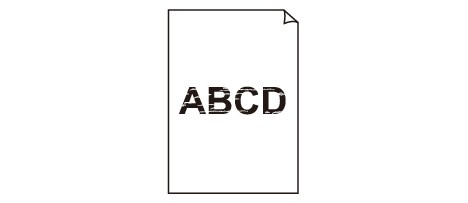

 컬러가 정확하지 않은 경우
컬러가 정확하지 않은 경우
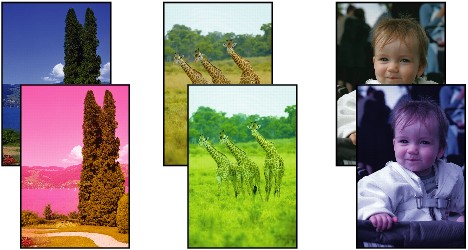

 흰색 선이 있는 경우
흰색 선이 있는 경우
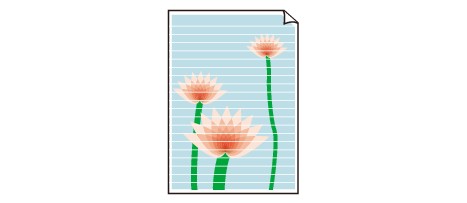
-
확인 1 용지 및 인쇄 품질 설정을 확인하였습니까?
-
확인 2 노즐 점검 패턴을 인쇄하고 프린트 헤드 청소와 같은 필요한 유지 관리 작업을 수행하십시오.
노즐 점검 패턴을 인쇄하여 프린트 헤드 노즐에서 잉크가 올바르게 분사되는지 확인하십시오.
노즐 점검 패턴 인쇄, 프린트 헤드 청소 및 프린트 헤드 정밀 청소에 대한 내용은 인쇄물이 희미하거나 컬러가 정확하지 않은 경우를 참조하십시오.
-
노즐 점검 패턴이 정확하게 인쇄되지 않은 경우:
프린트 헤드 청소를 수행한 후 노즐 점검 패턴을 인쇄하여 패턴을 확인하십시오.
-
프린트 헤드 청소를 두 번 수행한 후에도 문제가 해결되지 않는 경우:
프린트 헤드 정밀 청소를 수행합니다.
프린트 헤드 정밀 청소를 수행한 후에도 문제가 해결되지 않은 경우, 기기를 끄고 24시간 후에 프린트 헤드 정밀 청소를 다시 수행합니다.
-
프린트 헤드 정밀 청소를 두 번 수행한 후에도 문제가 해결되지 않는 경우:
잉크를 다 썼을 수 있습니다. FINE 카트리지를 교체합니다.
-
-
확인 3 FINE 카트리지의 잉크를 다 쓴 경우 새 카트리지로 교체하십시오.
-
확인 4 한 면만 인쇄 가능한 용지를 사용하는 경우, 인쇄 가능한 면이 위로 향하도록 용지가 로드되었는지 확인하십시오.
인쇄 가능한 면이 위로 향하도록 용지를 로드하십시오.
인쇄 가능한 면에 대한 자세한 정보는 용지에 동봉된 사용 설명서를 참조하십시오.
-
확인 5 FINE 카트리지가 올바르게 설치되어 있습니까?
FINE 카트리지가 확실하게 설치되어 있지 않으면 잉크가 올바르게 배출되지 않을 수 있습니다.
연장 출력 트레이와 용지 출력 트레이를 접고 커버를 연 다음 FINE 카트리지를 제거하십시오.
그런 다음 FINE 카트리지를 다시 설치합니다. FINE 카트리지가 딸깍 소리를 내며 제자리에 끼워질 때까지 밀어 넣으십시오.
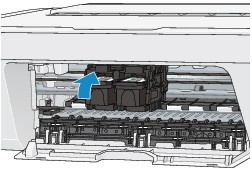
FINE 카트리지가 올바르게 설치되어 있는지 확인한 후 커버를 닫습니다.
복사할 때 아래의 장도 참조하십시오.
-
확인 6 평판 유리가 지저분합니까?
평판 유리를 청소합니다.
-
확인 7 원본이 평판 유리 위에 올바르게 로드되었는지 확인하십시오.
-
확인 8 원본의 복사 면이 아래로 향하여 평판 유리 위에 로드되었습니까?
-
확인 9 이 기기로 인쇄한 출력물을 복사하였습니까?
이 기기로 인쇄한 출력물을 원본으로 사용한 경우, 원본 상태에 따라 인쇄 품질이 떨어질 수 있습니다.
컴퓨터에서 다시 인쇄할 수 있으면 다시 인쇄하십시오.


